Wenn Sie das Dashboard anpassen möchten, sollten Sie es zuerst klonen. Wenn Sie komplexere Anforderungen haben, können Sie mit einer breiten Palette von Metriken und Attributen eigene Berichte erstellen.
Die Informationen in den Explore-Dashboards werden nach einem bestimmten Zeitplan aktualisiert. Dieser Zeitplan hängt davon ab, welchen Explore-Plan Sie verwenden. Weitere Informationen finden Sie unter Datenaktualisierungsintervalle für Explore-Berichte.
Weitere Informationen zur Registerkarte „Article Recommendations“ finden Sie unter Analysieren von Beitragsempfehlungen.
Zugreifen auf das Dashboard „Zendesk Answer Bot“
Gehen Sie wie hier beschrieben vor, um das Dashboard „Zendesk Answer Bot“ zu öffnen.
- Klicken Sie in der linken Seitenleiste von Explore auf das Symbol Dashboard (
 ).
). - Klicken Sie in der Dashboard-Liste auf das Dashboard Zendesk Answer Bot.
Registerkarte „Flow Builder Overview“
In der Registerkarte „Flow Builder Overview“ erscheinen Informationen zu den Interaktionen der Benutzer mit dem Bot, den Sie mit dem Flow Builder (auch Bot-Builder genannt) eingerichtet und über Messaging-Kanäle bereitgestellt haben. Sie können die Berichte im Dashboard nach Zeit, Marke, Kanal und Sprache filtern.
- Klicken Sie in der linken Seitenleiste von Explore auf das Symbol Dashboard (
 ).
). - Klicken Sie in der Dashboard-Liste auf das Dashboard Zendesk Answer Bot.
- Klicken Sie auf die Registerkarte Flow Builder Overview.
Headline-Metriken in der Registerkarte „Flow Builder Overview“
- Total users: Anzahl der eindeutigen Besucher, die eine Nachricht vom Bot erhalten haben.
- Engaged with bot: Gesamtzahl der Benutzer, die sich aktiv an der Konversation beteiligt (z. B. Nachrichten gesendet oder vom Bot angebotene Optionen ausgewählt) haben.
- Transferred to agent: Anzahl der Benutzer, die mit dem Answer Bot interagiert haben und an einen Agenten weitergeleitet wurden. Gibt damit zugleich auch die Anzahl der erstellten Tickets an.
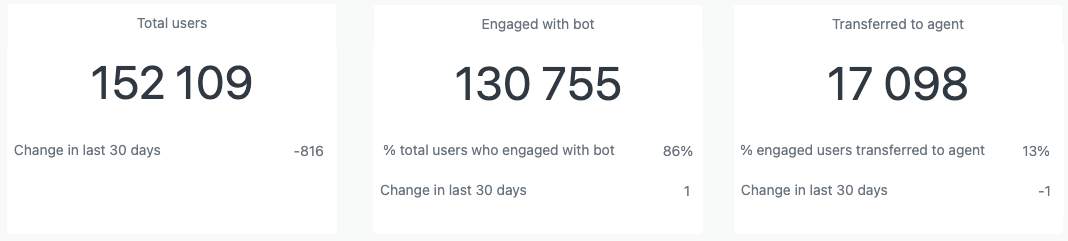
Berichte in der Registerkarte „Flow Builder Overview“
-
Users by month: Zeigt die Gesamtzahl der Benutzer sowie die Anzahl der Benutzer, die mit dem Bot interagiert haben bzw. an einen Agenten weitergeleitet wurden, in jedem Monat an.

-
Top answers: Zeigt die Antworten an, mit denen die Benutzer interagiert haben, und zwar standardmäßig in absteigender Sortierfolge nach Anzahl, zusammen mit dem Prozentsatz der interagierenden Benutzer, die an einen Agenten weitergeleitet werden wollten.

-
Top selected options: Zeigt an, wie oft jede Schnellantwort von einem Endbenutzer ausgewählt wurde, und zwar standardmäßig in absteigender Sortierfolge nach Anzahl. Wenn eine Antwort oder Schnellantwort in mehreren Sprachen verfügbar ist oder ihr Wortlaut seit der ursprünglichen Veröffentlichung aktualisiert wurde, sind die verschiedenen Versionen in jeweils eigenen Berichtzeilen aufgeführt.
Anhand dieses Berichts können Sie untersuchen, zu welchen Themen und Problemen Ihre Kunden die meisten Anfragen stellen und wie sie typischerweise mit dem Bot interagieren. Standardmäßig wird nur eine begrenzte Anzahl von Zeilen angezeigt. Sie können in der Tabelle nach unten scrollen, die Tabelle Anzeige erweitern oder die Daten als CSV- oder Excel-Datei exportieren und in diesem Format betrachten.

-
Users by day of week or hour: Zeigt die Gesamtzahl der Benutzer sowie die Anzahl der Benutzer, die mit dem Bot interagiert haben bzw. an einen Agenten weitergeleitet wurden, an jedem Tag an. Wenn Sie auf Hour klicken, zeigt das Diagramm dieselben Daten für jede Stunde des Tages an.

-
Users by brand or channel: Zeigt die Gesamtzahl der Benutzer sowie die Anzahl der Benutzer, die mit dem Bot interagiert haben bzw. an einen Agenten weitergeleitet wurden, für jede Marke an. Wenn Sie auf Channel klicken, zeigt das Diagramm dieselben Daten für jeden Messaging-Kanal an.

Registerkarte „Flow Builder Performance“
Die Registerkarte Flow Builder Performance enthält Informationen über die Bot- und Antwortleistung. Anhand dieser Informationen können Administratoren die Automatisierungsleistung ihres Bots messen und verbessern. Die Berichte können im Dashboard nach Zeit, Marke, Kanal und Sprache gefiltert werden.
- Klicken Sie in der linken Seitenleiste von Explore auf das Symbol Dashboard (
 ).
). - Klicken Sie in der Dashboard-Liste auf das Dashboard Zendesk Answer Bot.
- Klicken Sie auf die Registerkarte Flow Builder Performance.
Berichte in der Registerkarte „Flow Builder Performance“
In dieser Registerkarte werden folgende Berichte angezeigt:
-
Containment rate: Der Prozentsatz der Konversationen mit Benutzern, die mit dem Bot interagiert haben, bei denen der Benutzer nicht vom Bot an einen Agenten weitergeleitet wurde.

-
Responses received: Anzahl der Benutzer, die antworteten, als sie vom Bot um Feedback gebeten wurden, Anzahl der Benutzer, die von einem Bot um Feedback gebeten wurden, und Prozentsatz der Benutzer, die auf die Feedbackanfrage eines Bots geantwortet haben.

-
Resolved: Anzahl und Prozentsatz der Benutzer, die geantwortet und angegeben haben, dass ihr Problem gelöst wurde.

-
Unresolved: Anzahl und Prozentsatz der Benutzer, die geantwortet und angegeben haben, dass ihr Problem nicht gelöst wurde.

-
Top resolved answers: Die Antworten mit dem höchsten Anteil an gelösten Antworten von Benutzern.

-
Top unresolved answers: Die Antworten mit dem höchsten Anteil an ungelösten Antworten von Benutzern.

-
Resolution rate by month: Prozentsatz der Konversationen mit dem Bot, bei denen das Problem eines Benutzers erfolgreich durch den Bot gelöst wurde.
